Facebook'ta İki Faktörlü Kimlik Doğrulama Nasıl Açılır
Facebook hesaplar genellikle çok sayıda kişisel bilgi ve diğer özel veriler içerir, bu nedenle birinin FB hesabınıza izinsiz erişmesi yıkıcı olabilir. Karmaşık bir parolaya sahip olmak, hesabınızın güvende kalmasını sağlamak için artık yeterli değil, bu nedenle nasıl etkinleştirileceğini bilmek önemlidir iki faktörlü kimlik doğrulama (2FA) Facebook'ta. Oturum açma işlemine bir güvenlik düzeyi ekler ve özel bilgilerinizin meraklı gözlere maruz kalmasını önlemeye yardımcı olur.
Facebook'ta İki Faktörlü Kimlik Doğrulama Nasıl Etkinleştirilir
2FA etkinleştirildiğinde, her oturum açtığınızda kimliğinizi doğrulamanız istenir. Doğrulama, mobil cihazınıza gönderilen bir kerelik kodu girmeyi veya başka bir güvenilir cihazda kimlik doğrulama girişimini onaylamayı içeren yöntemleri kullanır.
-
Facebook ana sayfanıza gidin ve aşağı ok sağ üst köşede.

-
Tıklamak Ayarlar menüde.
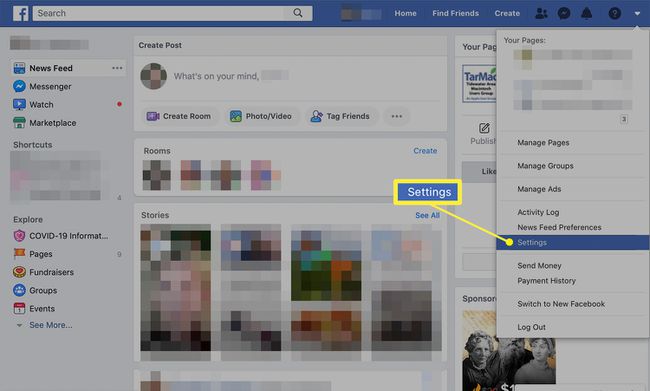
-
Seçme Güvenlik ve Giriş sol bölmede.
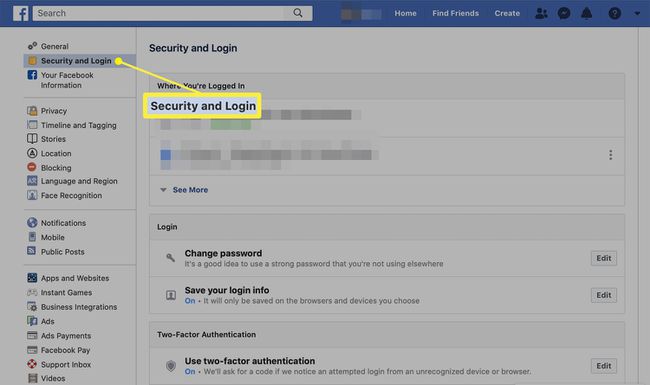
-
Aşağı kaydır İki Faktörlü Kimlik Doğrulama bölüm ve seçin Düzenlemek yanında bulunan İki faktörlü kimlik doğrulamayı kullanın seçenek.
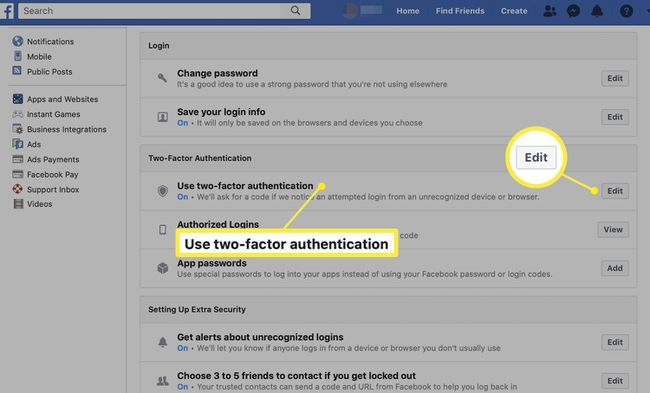
-
Facebook şifrenizi girin ve tıklayın Devam et Hesabınız için İki Faktörlü Kimlik Doğrulama panosunu açmak için.
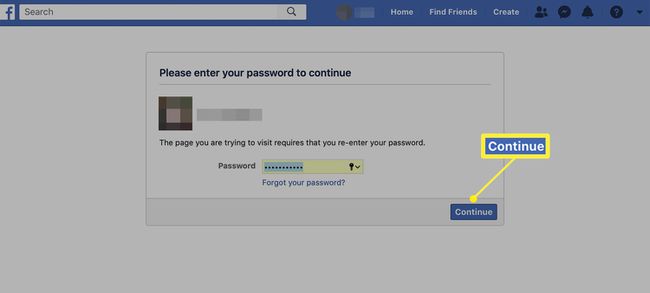
-
2FA için, bir kodla metin mesajları almak veya bir üçüncü taraf uygulaması kullanmak arasında seçim yapın.

Metin mesajları için, Facebook hesabınızla önceden ilişkilendirilmiş bir telefon numarasını kullanabilir veya bu metinleri almak için yeni bir numara seçebilirsiniz.
-
İsteğe bağlı bir yedekleme yöntemi seçin. Yalnızca sizin bildiğiniz bir statik kurtarma kodu kullanma veya uyumlu bir cihazda güvenlik anahtarına (Touch ID gibi) dokunma seçeneğiniz vardır.
Bu yedekleme yöntemleri zorunlu değildir, ancak birincil 2FA cihazınıza veya uygulamanıza erişememeniz durumunda önerilir. İkisinden birini yapılandırmak için Kurmak yanında Güvenlik anahtarı veya Kurtarma Kodları seçenek.
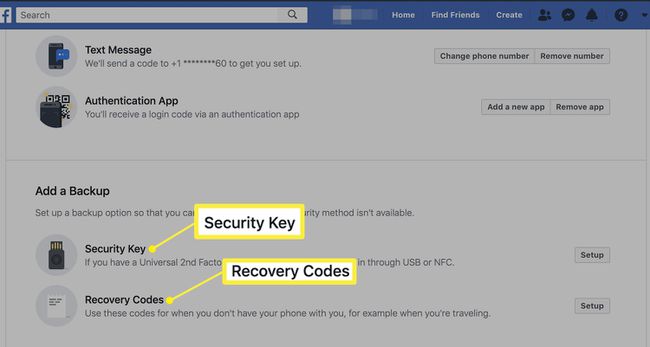
2FA ilk etkinleştirildiğinde, oturum açmakta olduğunuz bilgisayarı, akıllı telefonu veya tableti kaydetmek isteyip istemediğiniz sorulur. Bunu yapmayı seçerseniz, söz konusu cihazdan Facebook'a her eriştiğinizde bir güvenlik kodu girmeniz gerekmeyecek. Bunu, herkese açık bilgisayarlarda veya başkaları tarafından kullanılan diğer cihazlarda yapmamalısınız.
Facebook 2 Adımlı Doğrulama Nasıl Kapatılır
Bu önerilmese de, iki faktörlü kimlik doğrulamayı kapatabilirsiniz. Facebook Facebook'un Güvenlik ve Giriş ekranına dönerek hesap.
Facebook'ta oturum açın ve aşağı ok ekranın sağ üst köşesinde. Menüden, seçin Ayarlar > Güvenlik ve Giriş.
Aşağı kaydır İki Faktörlü Kimlik Doğrulama bölüm ve seçin Düzenlemek yanında bulunan İki faktörlü kimlik doğrulamayı kullanın seçenek.
Facebook şifrenizi girin ve seçin Devam et.
-
Ekranın üst kısmında, iki faktörlü kimlik doğrulamanın açık olduğunu belirten bir gösterge bulunur. Seçme Kapat.

-
Seçme Kapat işlemi tamamlamak için onay iletişim kutusunda tekrar

